在手机上使用Microsoft Excel表格进行数据处理和编辑已经成为了我们日常工作中的常见需求,有时候我们会发现在手机上调整表格的行宽和列高变得有些困难。如何才能在手机上轻松地调整Excel表格的行宽和列高呢?本文将向您介绍几种简单实用的方法,帮助您在手机上轻松调整Excel表格的行宽和列高,提高工作效率。
手机上如何设置Microsoft excel行高与列宽
具体方法:
1.手机桌面轻点下Microsoft excel图标;再新建一个工作薄;在当前窗口的工作表SHEET1中,把此工作表设置行高与列宽。
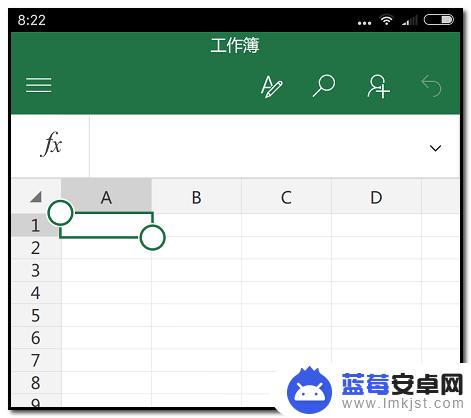
2.在如下图箭头所指的位置点下,全选中此工作表SHEET1
整个工作表呈灰色底色状态。
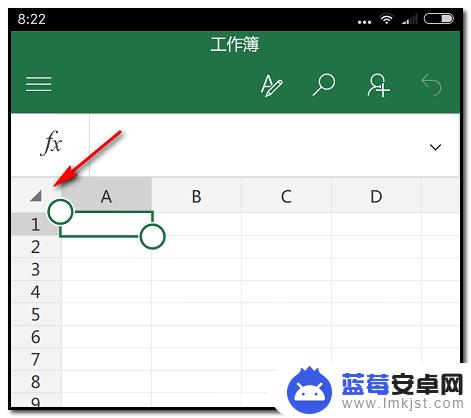
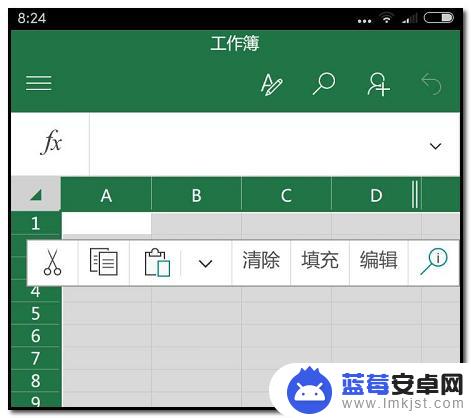
3.在页面的上方,如下图箭头所指的图标点下;下方弹出命令栏;
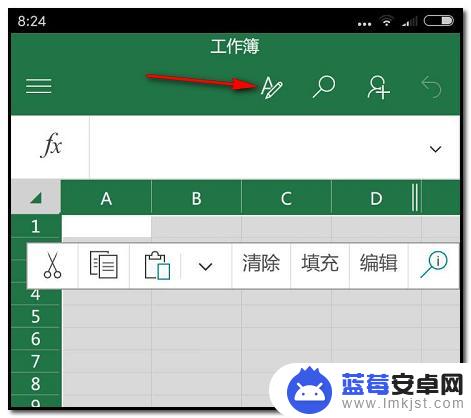
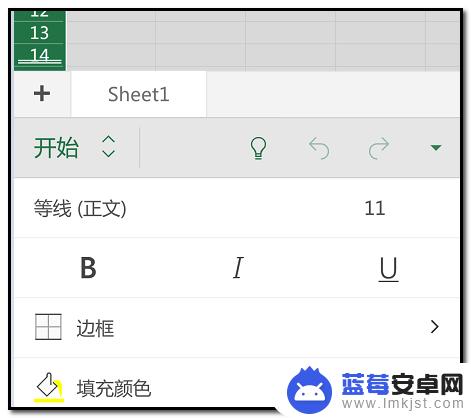
4.就在“开始”选项卡这里,手指轻向上滑。翻到“设置单元格大小格式”这里,并点下它。
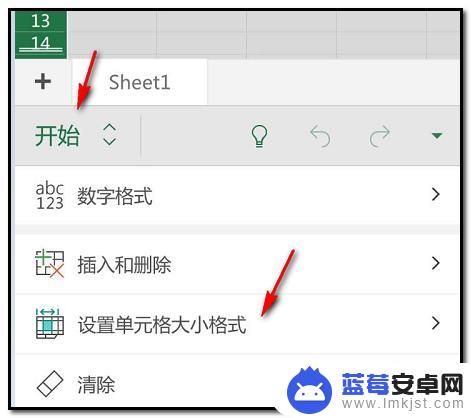
5.即弹出“行高”与“列宽”这两项的编辑项;如下图所示。
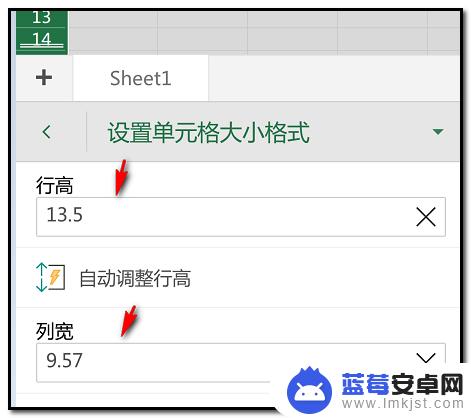
6.已显示软件默认的行高与列宽;现在把原来的数字删除。把行高修改为“20.25”;列宽为“11.0”
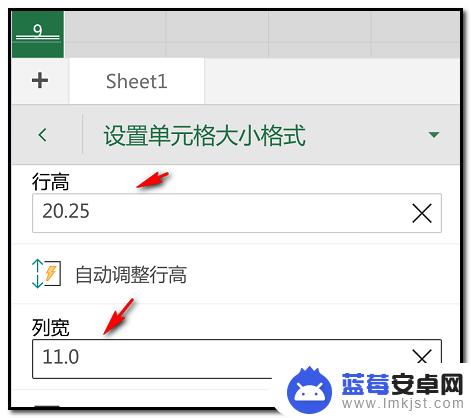
7.手指轻点下工作表SHEET1任意单元格,工作表SHEET1行高与列宽已显示为刚才所设置的行高与列宽。
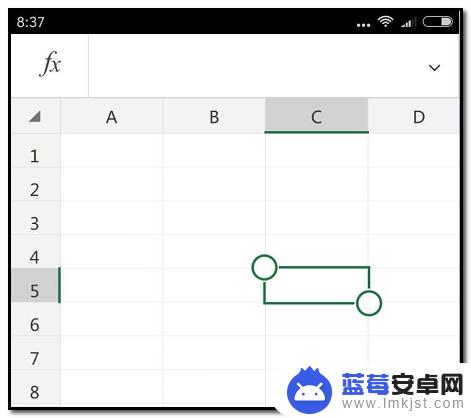
以上就是关于如何调整手机Excel表格行宽的全部内容,如果你遇到相同的问题,可以参考本文中介绍的步骤来进行修复,希望这些方法对你有所帮助。












